к практическим занятиям и лабораторным работам
150100 «Металлургия», 150600 «Материаловедение и технология новых материалов» и специальности 150702 «Физика металлов»
ТУЛА 2009
УДК 669.017:389
ББК 34.2:30.10
А 872
Метрология в металловедении. Часть 3: Методическое пособие/ С.И. Архангельский. - Тула: Тул. гос. ун-т, 2009. 37 с.
В методических указаниях рассмотрены приёмы статистической обработки результатов прямых и совместных измерений с использованием пакета прикладных программ (ППП) STATGRAPHICS Plus for Windows. Структура пособия и рассматриваемые примеры соответствуют ранее изданным пособиям (Метрология в металловедении. Часть 1: Методическое пособие / С.И. Архангельский, Тихонова И.В.. - Тула: Тул. гос. ун-т, 2008.-56 с.; Метрология в металловедении. Часть 2: Методическое пособие / С.И. Архангельский, А.Е. Гвоздев, Тихонова И.В.. - Тула: Тул. гос. ун-т, 2008.-40 с.), что должно упростить освоение приёмов статистического анализа результатов измерений с помощью ППП.
С целью привития студентам устойчивых практических навыков статистического анализа результатов измерений в пособии алгоритмы вычислений приведены в рецептурной форме, и они предполагают знание студентами основных идей и приёмов статистического анализа.
Методическое пособие предназначено в первую очередь для студентов, обучающихся по направлениям 150100 «Металлургия», 150600 «Материаловедение и технология новых материалов» и специальности 150702 «Физика металлов», а также может быть полезно магистрантам и аспирантам, обучающимся на этих специальностях.
РЕЦЕНЗЕНТЫ:
Заведующий кафедрой «Физика» ТулГУ профессор Левин Д.М.,
доцент кафедры ФММ ТулГУ Тихонова И.В.
СОДЕРЖАНИЕ
Стр.
Введение................................. 5
1 Статистический анализ результатов прямых многократных измерений (Случай малых выборок). Форма записи результатов измерений..... 7
2 Проверка годности первичных результатов измерений..... 11
3 Статистическая оценка параметров распределения больших выборок.
Построение гистограммы.................. 13
4 Проверка гипотезы о нормальном распределении случайных величин
в выборке...................................... 15
5 Проверка гипотезы о равенстве дисперсий. (Оценка равноточности
измерений).................................... 18
6 Сравнение двух средних значений нормально распределенных
совокупностей.................................. 23
7 Корреляционный анализ для случая линейной парной связи..... 25
8 Регрессионный анализ результатов совместных измерений для случая
линейной модели................................. 28
9 Однофакторный дисперсионный анализ............ 33
Приложение....................... 36 Литература............................... 40
ВВЕДЕНИЕ
Получение достоверных и правильных (несмещённых) оценок результатов измерений в науке и технике сегодня не может быть достигнуто без соответствующего статистического анализа первичных данных. Выпущенные пособия [1,2] по статистическому анализу, являющегося неотъемлемой составляющей метрологии – науки об измерениях, охватывают наиболее распространённые в науке о металлах приёмы анализа. Алгоритмы анализа в [1,2] ориентированы на «ручной» счёт, в процессе которого предполагается использование простейших калькуляторов.
Авторы [1,2] считали и считают, что на первых этапах освоения статистического анализа результатов прямых, совместных и косвенных измерений студенты обязаны прочувствовать и понять природу проводимых вычислений и при получении бессмысленных результатов не ссылаться на то, что результат получен с использованием вычислительных электронных устройств. Кстати, не в обиду будет сказано, но опыт общения со студентами показывает, что большинство из них освоило калькуляторы на уровне начальной школы, а главное, не пытается воспользоваться широкими возможностями современных калькуляторов, ориентированных на их использование в инженерных и научных расчётах.
Распространение персональных компьютеров (ПК) в том числе и среди студентов, а может быть в первую очередь среди студентов, и прекрасных пакетов прикладных программ (ППП) к ним, не позволяет в дальнейшем ориентировать студентов на использование при статистическом анализе результатов измерений только калькуляторов. При большом объёме экспериментальных данных и правильной формулировке смысловой задачи анализа результатов необходимость использования ПК и ППП к ним становится очевидной.
В предлагаемом пособии, которое можно рассматривать как естественное продолжение и приложение к [1,2], рассмотрены примеры решения статистических задач с использованием системы STATGRAPHICS Plus for Windows [3]. Причём автор не пытался подменить им пособие В. Дюка [3].
В настоящем пособии описано как можно решить примеры, приведенные в [1,2], с использованием системы STATGRAPHICS Plus for Windows. Поэтому в пособии сохранены нумерация разделов и примеров, численные исходные данные, рисунки, приёмы анализа. Следует подчеркнуть, что практически во всех разделах возможности системы STATGRAPHICS Plus for Windows в разы шире, чем это описано ниже. Пособие следует рассматривать как введение в систему STATGRAPHIC S Plus for Windows, как первое знакомство с её структурой и возможностями. Но, чтобы глубже освоить широкие возможности этой системы, необходимо дальнейшее освоение приёмов статистического анализа вне их связи с используемыми ППП. Иначе мы опять окажемся на уровне начального образования, как в случае с калькуляторами.
Несколько слов о приёмах, одинаковых для всех методов анализа.
Выполнение любого статистического анализа с использованием ППП состоит из следующих шагов:
ü Создание электронной таблицы с данными для статистического анализа.
ü Собственно статистический анализ, который, естественно, проводит ПК под управлением оператора, которое осуществляется установкой курсора на соответствующем элементе окна системы и нажатием левой кнопки мыши.
ü Считывание результатов анализа. Поскольку система обычно выдает больше информации, чем это требуется при выполнении заданий из [1,2], то надо ориентироваться в том, что и откуда надо списывать или, что надо распечатывать. Система позволяет распечатывать или сохранять результаты анализа (графики, таблицы) и далее вставлять их в отчёт.
Вызов дополнительных функций (опций) анализа, редактирование таблиц и графиков осуществляется установкой курсора на соответствующем поле окна (таблице, графике) и последующим щелчком правой кнопкой мыши. С деталями редактирования чистовых графиков следует познакомиться по [3,5].
Таблицу или график можно увеличить до размера экрана двумя щелчками левой кнопкой мыши, установив предварительно курсор на их поле. Возврат с полноэкранного изображения осуществляется так же щелчком левой кнопкой мыши.
Копирование в буфер, печать, а также запись результатов статистического анализа, таблиц и рисунков в соответствующие файлы осуществляется путём нажатия правой кнопки мыши с последующим выбором в выпадающем меню требуемой опции. Если Вы умеете управляться с таблицами Excel, то это существенно упростит освоение работы в системе STATGRAPHICS Plus for Windows.
1 СТАТИСТИЧЕСКИЙ АНАЛИЗ РЕЗУЛЬТАТОВ ПРЯМЫХ
МНОГОКРАТНЫХ ИЗМЕРЕНИЙ (СЛУЧАЙ MAЛЫX ВЫБОРОК).
ФОРМА ЗАПИСИ РЕЗУЛЬТАТА ИЗМЕРЕНИЙ.
1.1. Цель занятия
Практическое освоение правил оценки числовых характеристик малых выборок (n <50), вычисления погрешности и численного представления результата измерений в случае прямых многократных (параллельных) измерений.
1.2. Создание электронной таблицы с данными для статистического анализа.
Исходное положение: Рабочее окно системы STATGRAPHICS Plus for Windows (рис.1.1).

Рис. 1.1. Рабочее окно системы STATGRAPHICS Plus for Windows
Установить курсор в заголовок (Col_1) первой колонки и щёлкнуть сначала левой (первая колонка будет выделена), а затем правой кнопкой мыши. Появится контекстное меню, в котором следует выбрать команду Modify Column ( Изменение параметров колонки ), щёлкнуть левой кнопкой мыши по выбранной команде. Откроется панель изменения параметров колонки Col_1. В верхнем окне панели вместо Col_1 набрать наименование колонки, например, «Прочность_МПа». (Наименование колонок следует делать достаточно кратким. Если наименование не помещается в окне таблицы, то можно увеличить ширину окна, повторив вышеописанные шаги и заказав ширину (Width) колонки, например, 15 у.е. (по умолчанию ширина колонки 13 у.е.).
Последовательно в строках колонки набрать первичные результаты измерений – исходные данные для последующего статистического анализа (рис.1.1).
(Данные для анализа могут быть перемещены в электронную таблицу STATGRAPHICS Plus for Windows через буфер обмена из других электронных таблиц Windows, например, из Excel или из ранее записанного файла. Можно сохранить набранные данные для чего последовательно набрать команды File/Save Data File As, имя файла, например, «Прочность_МПа» и нажать ОК).
1.3. Статистический анализ.
Последовательно, начиная с рабочего окна, и далее в выпадающих контекстных меню щелкнуть левой кнопкой мыши по Describe (Описательная статистика) / Numeric Data (Числовые данные) / One-Variable Analysis (Статистический анализ с одной переменной). В результате появится таблица, подготовленная для выбора данных для последующего статистического анализа (рис.1.2).
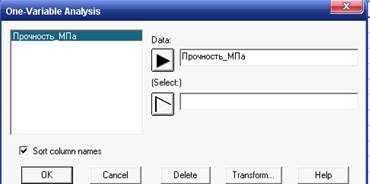
Рис. 1.2. Таблица, подготовленная для выбора данных для последующего
статистического анализа
(Если у Вас в таблице рабочего окна содержатся данные в нескольких колонках, то выделите ту колонку, данные которой следует проанализировать, щелкните кнопкой мыши на значке Data (данные) и далее кнопку OK. Появятся четыре картинки с данными статистического анализа, который проводит система по умолчанию).
В соответствие с заданием (Пример 1.1 в [1]) далее следует заказать определение нужных Вам параметров выборки. Для этого устанавливаем курсор на второй слева иконке Tabular Options (Таблица выполняемых операций) в нижнем ряду, который появился после выполнения вышеперечисленных шагов (рис.1.3). В выпадающем контекстном меню отмечаем галочками две опции Summary Statistics (Суммарная статистика) и Confidence Intervals (Доверительные интервалы) и ОК. В левых таблицах появятся результаты статистического анализа, выполненного системой по умолчанию. Чтобы получить параметры выборки, которые требуется оценить в соответствие с заданием [1], щелкнем правой кнопкой мыши по верхней левой таблице и в выпадающем меню закажем Pane Options (Окно операций). В контекстном меню заказываем параметры выборки Average (Выборочное среднее), Variance (Выборочная дисперсия ), Std. deviation (Среднее квадратическое отклонение) и Coeff. of var. (Коэффициент вариации) и нажимаем ОК.

Рис. 1.3. Результаты статистического анализа, выполненного по заказу оператора
На рис.1.3 в левых таблицах приведены результаты статистического анализа с параметрами выборки, которые заказал оператор:
Count (Объём выборки) = 7;
Average (Выборочное среднее) = 450,286;
Variance ( Выборочная дисперсия) = 88,5714;
Standard deviation (Среднее квадратическое отклонение) = 9,41124;
Coeff. of variation (Коэффициент вариации) = 2,09006 %;
95,0 % confidence interval for mean (Доверительный интервал для доверительной вероятности 95 %): 450,286 +/- 8,70397 [441,582; 458,99].
Теперь осталось списать в рабочий журнал параметры выборки и округлить их значения в соответствии с рекомендациями [1]. Сравните результаты статистического анализа, выполненного «вручную» [1] с настоящими результатами.
В случае необходимости результаты статистического анализа (рис. 1.3) можно отредактировать (изменить шрифт, убрать сокращения, убрать надписи на английском или русском языке) и в таком отредактированном и сохранённом виде вставить в отчёт. Сделать это можно разными способами [3].
Например, после получения результатов статистического анализа (рис. 1.3) на поле окна щёлкнем правой кнопкой мыши и на выпадающем меню щёлкаем на Copy Analysis to StatReporter (Копировать в StatReporter). Закрываем результаты анализа и снова их открываем во весь экран, но уже в StatReporter, для чего внизу экрана нажимаем соответствующий значок (во весь экран). Все четыре картинки (рис. 1.3) на экране не умещаются, поэтому находим ту часть результатов, которую хотим скопировать в отчёт (рисунки или таблицу с параметрами выборки), с помощью левой кнопки выделяем нужный элемент, нажимаем правую кнопку мыши и затем нажимаем Copy (копировать). Теперь вся нужная информация находится в буфере обмена.
Переходим, например, в Microsoft Word и в нужное место отчёта или в новое окно вставляем скопированный элемент. Далее этот элемент можно снова редактировать и оставлять в нужном месте отчёта или записать в отдельный файл, но уже с расширением. doc.
Аналогичным образом можно сохранять результаты всех описанных ниже процедур статистического анализа.
В заключение отметим, что возможности системы STATGRAPHICS Plus for Windows значительно шире [3], чем описано здесь и далее.
2 ПРОВЕРКА ГОДНОСТИ ПЕРВИЧНЫХ РЕЗУЛЬТАТОВ
ИЗМЕРЕНИЙ
2.1. Цель занятия
Практическое освоение правил оценки анормальности отдельных результатов измерений (промахов) и исключения их из выборки.
2.2. В настоящее время в специальной литературе по прикладной статистике описаны многочисленные приёмы проверки анормальности отдельных результатов измерений в выборке. В каждом конкретном случае использование того или иного критерия проверки определяется квалификацией и привычками оператора, моделью распределения случайных величин в выборке, объёмом выборки, используемым уровнем значимости и другими факторами. В практической метрологии наиболее часто используют правило или критерий «трёх сигм», смысл которого достаточно прозрачен и прост.
Если есть основания предполагать, что случайные величины (или их погрешности) в выборке распределены по нормальному закону, то вероятность попадания отдельных результатов за границы (x ±3 S) весьма мала, практически менее 0,002. Для технических измерений в металлофизике это очень маленькая величина, учитывая относительную погрешность технических измерений, обычно превосходящую 0,05. В случае генеральной совокупности это условие выглядит как (μ±3σ) откуда и вошел в практическую метрология термин «трёхсигмовый» интервал или «трёхсигмовый» критерий.
Таким образом, если «подозрительный» результат выходит за границы (x ±3 S), то его можно удалить из выборки и параметры выборки вновь определить по оставшимся значениям результатов измерений. Эту процедуру целесообразно проводить при удалении не более трети объёма выборки, в противном случае необходимо разобраться в причинах большого рассеяния результатов измерений. Причиной этого могут быть не только очевидные источники погрешностей (СИ, оператор, ошибки ввода данных и так далее), но и структурная (фазовая, химическая) неоднородность объекта измерений, что значительно интересней, так как дисперсия свойств в этом случае может служить инструментом исследования структурной (химической, фазовой) неоднородности объекта измерений.
В качестве примера рассмотрим результаты статистического анализа в предыдущем задании. Границы «трёх сигмового» интервала составят 422,06 и 478,52. Видно, что ни один исходный результат измерений (рис.1.1) не выходит за эти границы и, следовательно, можно считать, что аномальные результаты (промахи) в выборке отсутствуют. Этот вывод совпадает с результатом тестирования в примере 2.1 [1], хотя там использовался иной, непараметрический критерий проверки.
Система STATGRAPHICS Plus for Windows предоставляет, кроме того, исключительно простую и, главное, наглядную процедуру проверки анормальности результатов в выборке с помощью графиков Box-Whiskers («ящик с усами», рис. 1.3, правый нижний график). Правда, при этом предполагается, что результаты измерений распределены по нормальному закону.
Идея проверки анормальности заключается в следующем. Предполагается, что внутри «ящика» содержится 50 % данных. Вертикальная линия, разделяющая бокс на две части, соответствует медиане выборки. Остальные 50 % объёма выборки располагаются внутри усов. (Предполагается, что эти 100 % результатов распределены по нормальному закону с параметрами, оценки которых сделаны по выборке). Всё, что находится за границами усов, рассматривается как аномальный результат и может быть удалено из выборки. Количество таких точек характеризует степень «засорённости» выборки, которая отражает в определённой степени качество контролируемого процесса.
На рис. 2.1 представлены результаты анализа выборки (рис. 1.1), искусственно «засорённой» значением 350, которое находится за границами «усов».
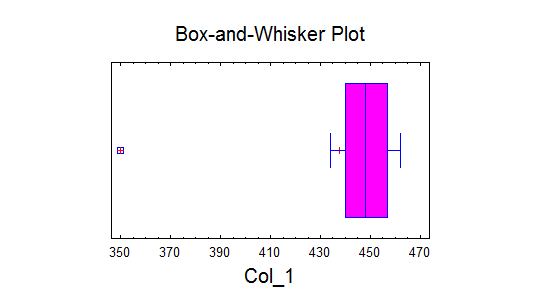
Рис.2.1. График Box-Whiskers для выборки (рис. 1.1), искусственно «засорённой» анормальным значением 350.
Это значение следует отбросить и повторить статистический анализ. Рис. 2.1 «перетащили» из системы STATGRAPHICS Plus for Windows, как это описано в конце предыдущего раздела.
3 СТАТИСТИЧЕСКАЯ ОЦЕНКА ПАРАМЕТРОВ РАСПРЕДЕЛЕНИЯ БОЛЬШИХ ВЫБОРОК. ПОСТРОЕНИЕ ГИСТОГРАММЫ
3.1. Цель занятия
Практическое освоение правил оценки параметров распределения в случае больших выборок (n ³ 100) и представления выборки в форме гистограмм.
3.2. Статистический анализ больших выборок (объём выборки более 100) с использованием системы STATGRAPHICS Plus for Windows принципиально ничем не отличается от случая малых выборок. Порядок создания электронной таблицы и собственно статистический анализ сохраняется тем же. Ниже показаны результаты статистического анализа выборки, заимствованной из примера 3.1 [1]:
Count (Объём выборки) = 104;
Average (Выборочное среднее) = 285,663 (285,01);
Variance ( Выборочная дисперсия) = 685,099;
Standard deviation (Среднее квадратическое отклонение) = 26,1744 (26,346);
Coeff. of variation (Коэффициент вариации) = 9,16267 (9,24) %.
Обратите внимание, что значения параметров выборки, полученные в примере 3.1[1] (здесь они показаны в скобках) и приведенные выше несколько различаются, что связано с разной использованной авторами вычислительной техникой.
Теперь очередь за построением гистограммы. Для этого последовательно, начиная с рабочего окна, и далее в выпадающих контекстных меню щелкнуть левой кнопкой мыши по Plot (График) / Exploratory Plot (Исследовательский график) / Frequency Histogram (Гистограмма частот).
Число интервалов при построении гистограмм определяется по разным правилам [7]. Для выбора правила в системе последовательно нажимаем Edit (Редактирование) / SnapStat Options (Выбор опций статистического анализа) / Histogram (Гистограмма) и по предлагаемому меню выбираем желаемое правило или фиксированное число групп и, наконец, ОК.
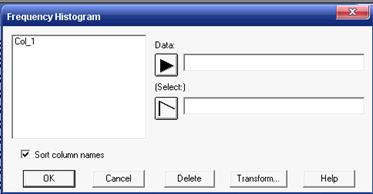
Рис. 3.1. Таблица, подготовленная для выбора данных для последующего
построения гистограммы
По умолчанию система STATGRAPHICS Plus for Windows выбирает число интервалов разбиения по правилу Старджеса (Sturges' rule) [7]

где k число интервалов разбиения, n объём выборки.
В таблице Frequency Histogram (рис. 3.1)указываем колонку, по данным которой следует построить гистограмму и, наконец, ОК. На рис.3.2 показа
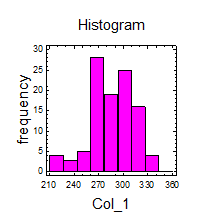 на гистограмма.
на гистограмма.
Р Рис. 3.2. Гистограмма по данным примера 3.1 [1].
Если установить курсор на поле гистограммы,
щёлкнуть правой кнопкой мыши, на выпадающем
меню выбрать Pane Options ( Окно опций ), то
можно редактировать гистограмму, изменив, например, число интервалов разбиения (Number of Classes) или построить интегральную функцию распределения (полигон частот). И это далеко не всё.
4 ПРОВЕРКА ГИПОТЕЗЫО НОРМАЛЬНОМ РАСПРЕДЕЛЕНИИ
СЛУЧАЙНЫХ ВЕЛИЧИН В ВЫБОРКЕ
4.1. Цель занятия
Практическое освоение правил проверки согласия опытного распределения с теоретическим нормальным для случая малых выборок (n £50) и с помощью χ 2 - критерия Пирсона для случая больших выборок (n ³50).
В настоящее время используют множество критериев (критериев согласия) с помощью которых тестируется нулевая гипотеза о согласии эмпирического распределения случайных величин в выборке с некоторым теоретическим распределением. О том насколько важно знать модель распределения случайных величин в задачах управления, прогнозирования, описания процессов и явлений и их моделирования написано множество научных трудов. Большинство авторов сходятся во мнении, что проверку согласия лучше всего проводить на выборках больших объёмов (практически при объёмах в сотни случайных величин) и использовать для этого χ2 (хи-квадрат) критерий Пирсона. Если с первым трудно не согласиться, хотя существуют критерии проверки и для случая малых выборок, то второе утверждение скорее дань традиции и автор настоящего пособия настроен по отношению к критерию Пирсона несколько скептически.
Но в большинстве ППП при проверке согласия опытного и теоретического распределений использован именно этот критерий (наряду с другими) поэтому рассмотрим процедуру проверки согласия для выборки, описанной в примере 4.2 [1] и для которой в разделе 3 строили гистограмму. Требуется проверить гипотезу о нормальном законе распределения результатов измерений твёрдости методом Бринелля с использованием χ2 - критерия Пирсона для уровня значимости α=0,05.
4. 2. Создание электронной таблицы с данными для статистического анализа производится так же, как это описано в разделе 1.
4.3. Статистический анализ. После создания электронной таблицы с тестируемой выборкой последовательно щёлкаем левой кнопкой мыши по Describe (Описательная статистика) / Distributions (Распределения) / Distribution Fitting – Uncensored Data (Тестирование распределения нецензурированных выборок). Цензурированной считается выборка, из которой с использованием специальных критериев отброшены крайние значения, слишком удалённые от центра распределения. В нецензурированных выборках сохраняются все её элементы. Подробнее смотрите монографии [6,7].
Далее в таблице, аналогичной таблицам на рис.2.2 и 3.1, выбираем колонку с тестируемой выборкой и ОК. Дважды щёлкаем по нижней левой таблице, раскрывая её во весь экран, и приступаем к изучению полученных результатов анализа (рис.4.1). Здесь следует обратить внимание на следующие обстоятельства.
Во-первых, нас прежде всего интересуют результаты тестирования. Они находятся под таблицей и свидетельствуют (P-Value = 0,0437451), что вероятность согласия опытного распределения с нормальным очень мала (менее 0,05), а, следовательно, нулевую гипотезу о согласии опытного и теоретического нормального распределений приходится отбросить.
Во-вторых. Внимательно рассмотрим структуру таблицы. И начнём с четвёртой колонки Expected Frequency (Ожидаемая, теоретическая частота появления результатов в данном интервале). Глядя на частоту появления результатов, можно подумать, что речь идёт о тестировании равномерно распределённых результатов. Но это, естественно, не так. Система по умолчанию тестирует именно нормальное распределение. В чём же дело? А дело в том, что ПК удобнее иметь дело не с интервалами равной длины (как это сделано в таблице 4.3 [1] и в большинстве пособий по статистике, ориентированных на «ручной» счёт), а с интервалами равной вероятности [7]. И действительно длины интервалов на рис. 4.1 разные. Длину интервала можно определить простым вычитанием из значения верхней границы интервала группирования (Upper Limit) нижнего значения границы (Lower Limit). Надеемся, что название третьей колонки (Observed Frequency) вопросов не вызовет. Наконец d.f. означает число степеней свободы.
Goodness-of-Fit Tests for Col_1 (результаты тестирования данных колонки1)
Chi-Square Test (χ2 тест)
----------------------------------------------------------------------------
Lower Upper Observed Expected
Limit Limit Frequency Frequency Chi-Square
----------------------------------------------------------------------------
at or below 255,554 11 13,00 0,31
255,554 268,009 12 13,00 0,08
268,009 277,323 17 13,00 1,23
277,323 285,663 8 13,00 1,92
285,663 294,004 12 13,00 0,08
294,004 303,318 18 13,00 1,92
303,318 315,773 11 13,00 0,31
315,773 333,0 15 9,33 3,44
above 333,0 0 3,67 3,67
----------------------------------------------------------------------------
Chi-Square = 12,9557 with 6 d.f. P-Value = 0,0437451
Рис. 4.1. Проверка согласия опытного распределения с нормальным
по χ2 -критерию Пирсона.
В заключении раздела отметим, что тестировать согласие результатов измерений можно с любой из 24 моделей распределения, которые «зашиты» в систему. Для этого достаточно на таблице (рис. 4.1) щелкнуть правой кнопкой, далее Analysis Options (Анализируемые функции) и на раскрывшемся меню выбрать нужное для тестирования распределение, например, равномерное (Uniform) и сразу ОК (рис. 4.2). И хотя теоретическое число попаданий в каждый интервал осталось прежним (13), но согласия с равномерным распределением в ближайшее столетие не ожидается (P-Value = 8,42769E-8).
Goodness-of-Fit Tests for Col_1
Chi-Square Test
----------------------------------------------------------------------------
Lower Upper Observed Expected
Limit Limit Frequency Frequency Chi-Square
----------------------------------------------------------------------------
at or below 230,5 5 13,00 4,92
230,5 245,0 2 13,00 9,31
245,0 259,5 5 13,00 4,92
259,5 274,0 23 13,00 7,69
274,0 288,5 17 13,00 1,23
288,5 303,0 26 13,00 13,00
303,0 317,5 14 13,00 0,08
above 317,5 12 13,00 0,08
----------------------------------------------------------------------------
Chi-Square = 41,2308 with 5 d.f. P-Value = 8,42769E-8
Рис. 4.2. Проверка согласия опытного распределения с равномерным
по χ2 -критерию Пирсона.
Наконец, если Вы владеете иными критериями проверки согласия, то их также можно включить в итоговую таблицу для чего достаточно на таблице (рис. 4.1) щелкнуть правой кнопкой, далее Pane Options ( Окно опций) и на раскрывшемся меню выбрать нужные критерии проверки.
5 ПРОВЕРКА ГИПОТЕЗЫО РАВЕНСТВЕ ДИСПЕРСИЙ.
(ОЦЕНКА РАВНОТОЧНОСТИ ИЗМЕРЕНИЙ)
5.1. Цель занятия
Практическое освоение правил сравнения двух дисперсий с помощью F -критерия Фишера, а также нескольких дисперсий с помощью критерия Бартлета и G- критерия Кохрена.
5.2. Сравнение двух дисперсий по критерию Фишера. Если, как это описано в примере 5.1 [1], известны объёмы выборок и их средние квадратические отклонения, то создавать электронную таблицу не надо. Сразу приступаем к процедуре сравнения дисперсий. Для этого последовательно щёлкаем левой кнопкой мыши по Compare (Сравнение) / Two Samples (Две выборки) / Hypothesis Tests (Тестирование гипотез) / OK.
В результате имеем таблицу (рис. 5.1), в которую вводим исходные данные из примера 5.1 [1] (СКО и объёмы выборок). Указываем, что сравнивать надо
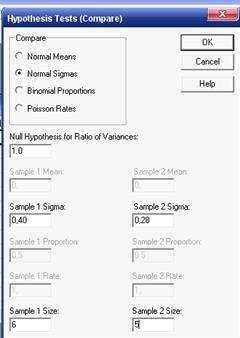
Рис. 5.1. Таблица для ввода исходных данных при сравнении равенства двух дисперсий по критерию Фишера
две дисперсии нормально распределённых совокупностей (Normal Sigmas), СКО (Sample 1 Sigma) и объём (Sample 1 Size) первой выборки, СКО (Sample 2 Sigma) и объём второй выборки (Sample 2 Size), далее ОК.
На рис. 5.2 представлены результаты тестирования.
Hypothesis Tests (Проверка гипотез)
----------------
Sample standard deviations (СКО выборок) = 0,4 and 0,28
Sample sizes (Размеры выборок) = 6 and 5
Null Hypothesis: ratio of variances = 1,0 (Нулевая гипотеза: отношение дисперсий равно 1)
Alternative (альтернативная гипотеза): not equal (дисперсии не равны)
Computed F statistic (Эмпирическое значение критерия Фишера) = 2,04082
P-Value (Вероятность принятия нулевой гипотезы)= 0,509247
Do not reject the null hypothesis for alpha = 0,05 (Нулевая гипотеза принимается для уровня значимости = 0,05).
Рис. 5.2. Результаты тестирования гипотезы о равенстве двух дисперсий по критерию Фишера
По результатам тестирования (последняя строка на рис.5.2) принимается нулевая гипотеза, правда, для близкого к критическому уровню значимости.
5.3. Сравнение нескольких дисперсий по критерию Бартлетта
и Кохрена
В тех вариантах примеров (5.2 и 5.3), как они представлены в [1], проверить гипотезы о равенстве дисперсий с помощью критериев Бартлетта и Кохрена в системе STATGRAPHICS Plus for Windows невозможно, так как в [1] в примерах представлены не выборки, между которыми необходимо проверить равноточность, а параметры этих выборок. Поэтому для решения этих задач в системе STATGRAPHICS Plus for Windows необходимо сначала создать электронную таблицу с тестируемыми выборками, а затем приступать к проверке равноточности измерений. Поскольку за давностью лет выборки из примеров 5.2 и 5.3 [1] были благополучно утеряны, то для иллюстрации применения критериев Бартлетта и Кохрена были смоделированы выборки с числом измерений, точно соответствующим примерам 5.2 и 5.3 [1] и с близкими к ним СКО.
RAND1 RAND2 RAND3 RAND4
10,0778 10,7624 14,3144 7,34189
9,37736 9,82844 11,6418 8,96278
9,95333 5,31757 27,0367 13,0175
9,77898 8,83633 1,17656 8,93481
11,6279 9,43949 0,82541 9,70829
6,96694 12,7772 8,99278 10,922
10,3927 11,8059 5,45325
9,95524 9,17322
9,1794 14,2146
Рис. 5.3. Модельные выборки «Бар» для проверки равенства дисперсий
с помощью критерия Бартлетта (RAND-здесь выборка и далее её номер)
На рис. 5.3 и 5.4 показаны эти модельные выборки «Бар» и «Кох», а на рис.5.5 параметры этих выборок. Как видно, параметры модельных выборок (средние выборочные (Mean) и СКО (Sigma)) несколько отличаются от таковых в примерах 5.2 и 5.3 [1], поэтому и эмпирические критерии проверки также будут несколько отличаться от полученных в примерах 5.2 и 5.3 [1]. Но это, как увидим далее, не повлияет на принятые решения о значимости различия выборочных дисперсий модельных выборок.
Итак, электронные таблицы созданы, теперь можно начинать собственно статистический анализ. Сделать это можно двумя способами.